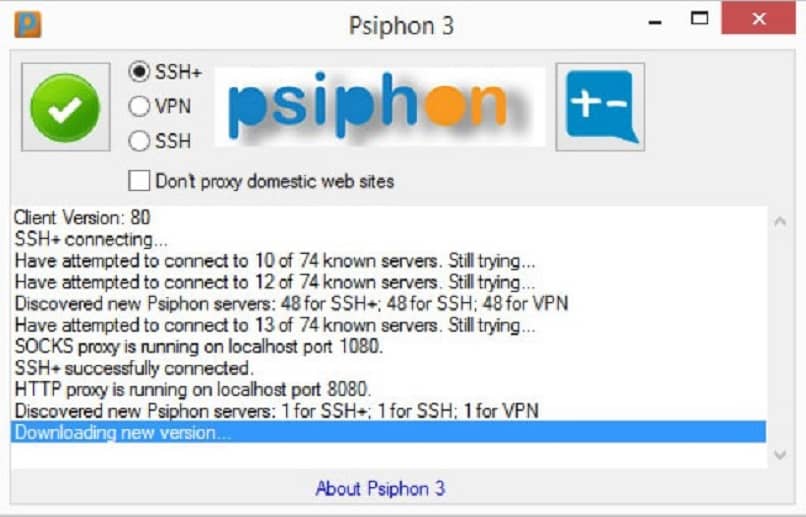
Psiphon to serwer proxy przeznaczony dla użytkowników, którzy mają Ograniczenia dostępu do Internetu; działa świetnie, zwłaszcza w sieciach, które nie mają dostępu do witryn takich jak YouTube, Facebook i innych.
Jest to bardzo pomocna aplikacja dla tych, którzy chcą mieć swobodny dostęp do Internetu; i móc cieszyć się stronami, których inaczej nie mogliby odwiedzić.
To oprogramowanie jest bardzo wymagane przez pracowników w firmach, w których istnieją ograniczenia dostępu do tych witryn, ponieważ są to witryny, które mogą rozpraszać pracownika i są blokowane. Więc ten serwer proxy pomaga odblokuj dostęp do sieci i właśnie z tego powodu nauczymy Cię, jak zainstalować i skonfigurować Psiphon na PC.
Chociaż Psiphon ma funkcje, które pozwalają mieć dostęp do internetu lub strony zablokowane w Twoim regionie, to aplikacja szeroko stosowana również na platformach mobilnych, takich jak Android. W razie potrzeby łączność może być również utrzymywana na urządzeniu mobilnym.
Ale w tym konkretnym przypadku porozmawiamy o tej aplikacji w oparciu o wersję na komputery i jest to bezpieczniejszy sposób przeglądania Internetu bez pokazywania naszego prawdziwego adresu IP, który pomaga stworzyć mur bezpieczeństwa przed hakerami. Claro daje Ci dostęp do stron lub witryn, do których normalnie nie miałbyś dostępu.
Jak zainstalować i skonfigurować Psiphon na PC?
Aby rozpocząć konfigurację tej aplikacji, pierwszą rzeczą, którą powinieneś zrobić, to pobrać ją z Internetu, po prostu przejdź do jej oficjalnej strony, ale najpierw pamiętaj sprawdź kompatybilność z twoją wersją systemu Windows. Obsługiwane wersje to Windows XP, Windows Vista, Windows 7, Windows 8 i Windows 10. Jak widać, istnieje kilka wersji dla każdego systemu operacyjnego.
Po kliknięciu linku zobaczysz listę z kilkoma plikami do pobrania; ale powinieneś poszukać opcji, która naprawdę Cię interesuje, czyli tam, gdzie jest napisane Psiphon dla Windows.
Po pobraniu aplikacji dla Twojej wersji systemu Windows; Musisz przejść do folderu pobierania lub do miejsca, w którym skonfigurowałeś pobieranie swojej przeglądarki i uruchomić aplikację psiphone3.exe. Wystarczy kliknąć dwukrotnie lub kliknąć prawym przyciskiem myszy i uruchomić jako administrator.
Uruchomienie tej aplikacji spowoduje automatyczne wyświetlenie obracającej się ikony; to znaczy że Dostęp do internetu został przyznany i możesz wybrać jeden z trzech rodzajów połączenia. Są to: VPN (L”TP przez IPsec), SSH i SSH+.
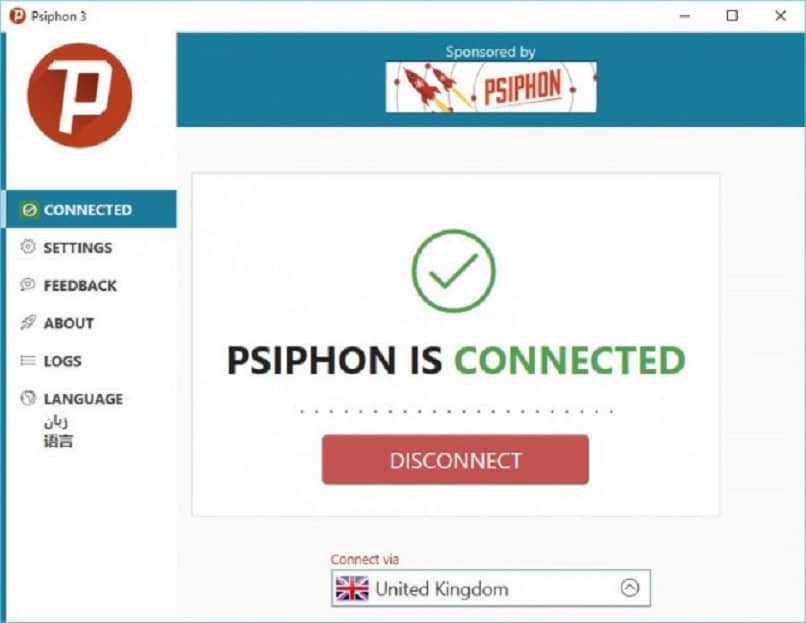
Po pomyślnym nawiązaniu połączenia z serwerem a zielona ikona koloru, oznacza to, że połączenie się powiodło. Po wybraniu między trybami SSH i SSH+ Psiphon automatycznie konfiguruje anonimowość podczas łączenia się z Internetem. W ten sposób możesz uzyskać dostęp do stron z ograniczeniami i zachować bezpieczeństwo.
Psiphon nie pozwala mi połączyć się z internetem
Jak każdy program komputerowy, Psiphon może dotrzeć obecne wady, wahają się one od prostych sytuacji do bardziej złożonych rzeczy, ale nie martw się, jeśli chodzi o typowe awarie w Psiphon, lista rozwiązań jest również dość obszerna, a możliwości ich rozwiązania jest wiele.
Najważniejsze jest, aby upewnić się, że Psiphon się nie rozłączy, mając pewność, że możemy sprawić, by reszta działała, jest to tylko kwestia odpowiedniego zbadania i wiedzy, jak rozpoznać pierwotny problem.
Teraz, jeśli masz problemy lub połączenie nie działa w trybie, który chcesz wypróbować; to znaczy nie możesz utrzymać połączenia i masz awarie, przerwy i po prostu tracisz dostęp do Internetu, powinieneś wypróbować inny tryb połączenia, czy to VPN, czy SSH
Aby to zrobić, musisz nacisnąć ikonę, gdzie a niebieska strzała. Aplikacja ta została przetestowana w kilku krajach, wśród których możemy wymienić: Argentynę, Kolumbię, Chile, Brazylię, Peru, Honduras, Hiszpanię, Panamę, Ekwador, Meksyk i Gwatemalę. Wszystkie z pozytywnymi wynikami.
To wszystko, co musisz wiedzieć, aby zainstalować i skonfiguruj psiphona na PC; który został również przetestowany z kilkoma operatorami, takimi jak Entel, Movistar, Claro, WOM, VTR i innymi, gdzie połączenie działało doskonale we wszystkich z nich.

